php小编小新在使用Win10系统时,有时会遇到分辨率调错导致黑屏的问题。这种情况下,桌面上的图标和任务栏都无法显示,用户无法正常操作电脑。解决这个问题的方法有很多,可以通过调整分辨率、重启电脑或者通过安全模式来解决。下面将详细介绍解决这个问题的几种方法,帮助用户轻松解决黑屏困扰。
1、首先用户需要按住电源键将电脑强制关机后,重新启动。
2、在电脑重启后,用户需要右击电脑桌面任意空白区域,选择。

3、进入显示设置后,用户可以在窗口右方中找到分辨率选择框,用户需要点击显示分辨率。
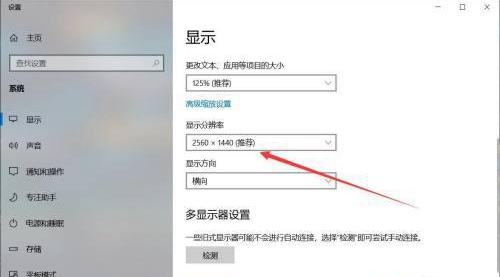
4、在分辨率下拉框中用户能够找到可以选择的分辨率,找到合适的以后,点击确定即可。
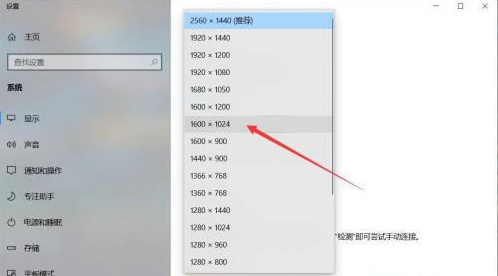
5、最后系统会自动询问是否应用该设置,这里选择选项。
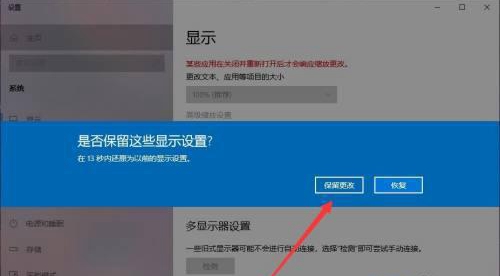
此外,黑屏还有可以是由于显卡驱动版本不兼容导致的,用户可以更新显卡驱动。
用户可以打开设置管理器,选择显示适配器后找到驱动程序,选择并更新驱动就可以了。
以上是win10分辨率调错了黑屏的详细内容。更多信息请关注PHP中文网其他相关文章!




